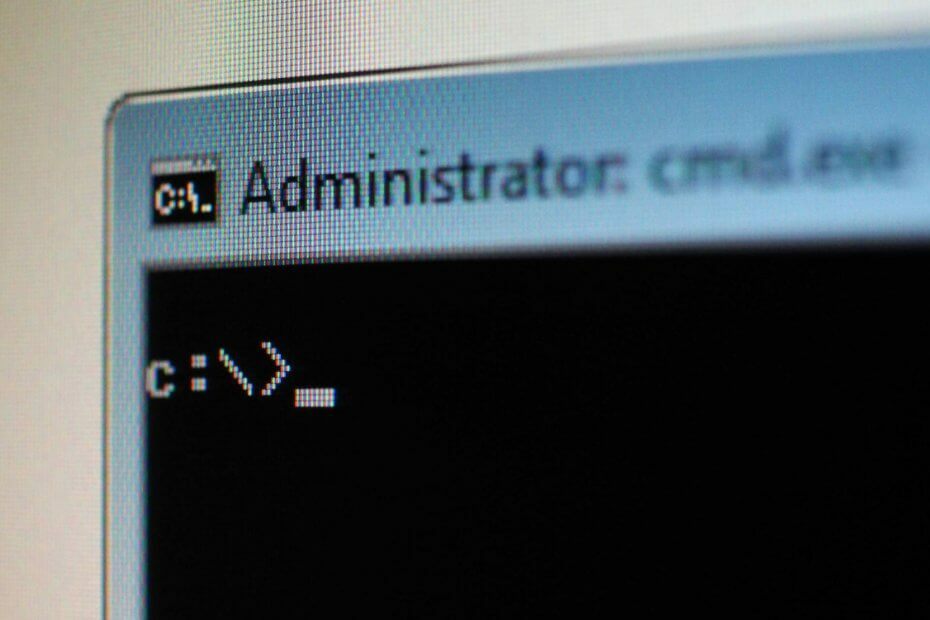
Tämä ohjelmisto pitää ajurit käynnissä ja pitää sinut turvassa tavallisista tietokonevirheistä ja laitteistovikoista. Tarkista kaikki ohjaimesi nyt kolmessa helpossa vaiheessa:
- Lataa DriverFix (vahvistettu lataustiedosto).
- Klikkaus Aloita skannaus löytää kaikki ongelmalliset kuljettajat.
- Klikkaus Päivitä ohjaimet uusien versioiden saamiseksi ja järjestelmän toimintahäiriöiden välttämiseksi.
- DriverFix on ladannut 0 lukijoita tässä kuussa.
Monet kokeneet käyttäjät ja järjestelmänvalvojat käyttävät Komentokehote suorittaa erilaisia toimintoja. Puhumalla siitä, tänään selitämme, kuinka verkkokäyttäjäkomento toimii ja mitä voit tehdä sen kanssa Windows 10.
Mikä on verkkokäsky ja miten se toimii?
Net-käyttäjäkomento otettiin ensimmäisen kerran käyttöön vuonna Windows Vista, ja se on ollut osa Windowsia siitä lähtien. Komennon avulla voit luoda ja muokata käyttäjätilejä tietokoneellasi. Käyttääksesi tätä komentoa, sinun on aloitettava
Komentokehote järjestelmänvalvojana. Nopein tapa tehdä se on painaa Windows-näppäin + X avata Win + X -valikko ja valitse sitten Komentokehote (järjestelmänvalvoja) valikosta.
Kun kirjoitat verkkokäyttäjä komentokehotteessa näet luettelon käytettävissä olevista tileistä tietokoneellasi.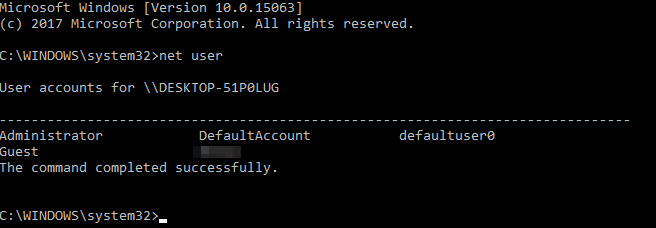
Tietenkin voit tarkastella yksityiskohtaisia tietoja käytettävissä olevista käyttäjätileistä tietokoneellasi. Voit tehdä sen yksinkertaisesti kirjoittamalla verkkokäyttäjä haluttu_käyttäjänimi ja paina Tulla sisään. Tämän komennon avulla näet käyttäjätilin koko nimen ja lisätietoja. Näet onko tili suojattu salasanalla ja jopa ajankohdan, jolloin salasana asetettiin. Lisäksi näet, mihin ryhmiin valittu käyttäjätili kuuluu.
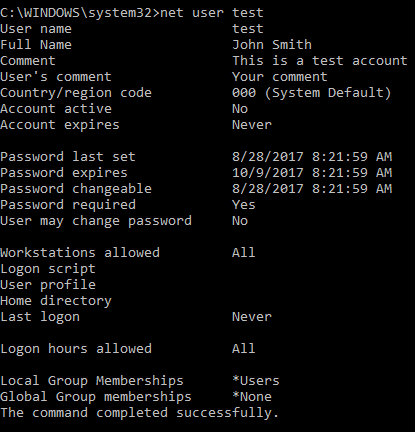
Tämän komennon avulla voit myös asettaa salasanoja tileille tietokoneellasi. Voit tehdä sen vain syöttämällä verkkokäyttäjä toivottu_käyttäjänimi *. Nyt sinua pyydetään antamaan haluamasi salasana ja kirjoittamaan se uudelleen vahvistaaksesi muutoksen.
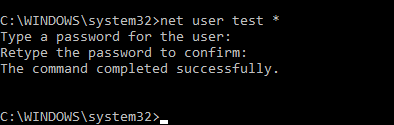
Jos haluat asettaa tilin salasanan nopeammin, sinun tarvitsee vain kirjoittaa verkkokäyttäjä haluamasi_käyttäjänimi oma salasanasi
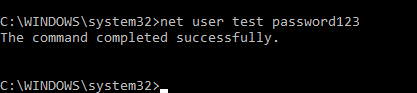
Salasanan vaihtamisen lisäksi voit myös lisätä uusia tilejä tietokoneellesi helposti verkkokäyttäjä komento. Voit tehdä sen vain syöttämällä net-käyttäjänimi_uusi_tili / lisää.

- LUE MYÖS: Paikallinen käyttäjätili katoaa sisällöntuottajien päivityksen jälkeen [FIX]
Tarvittaessa voit lisätä salasanasi tiliisi samalla, kun luot sen käyttämällä verkkotunnuksen_nimi_uusi_tili salasana / lisää komento. Tietenkin voit käyttää myös net user new_user_name * / lisää komento luoda uusi käyttäjätili salasanalla.
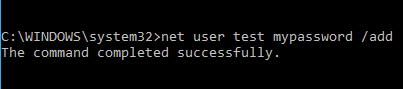
Tämän komennon avulla voit myös asettaa tilisi aktiiviseksi tai passiiviseksi. Pohjimmiltaan, jos asetat tilisi passiiviseksi, muut käyttäjät eivät näe sitä tai pääse siihen käyttämättä verkkokäskyjä. Voit piilottaa tilin vain syöttämällä net-käyttäjätilin_nimi / aktiivinen: ei. Tämän jälkeen valittu tili piilotetaan etkä voi käyttää sitä.

Tietenkin voit aina tehdä tilin saataville syöttämällä net-käyttäjätilin_nimi / aktiivinen: kyllä komento. Nettokäyttäjä antaa sinun myös määrittää kommentteja käyttäjätileille. Tämän ominaisuuden ansiosta voit lisätä 48-merkkisen kommentin mille tahansa tilille erottaaksesi sen muista. Jos olet järjestelmänvalvoja ja hallinnoit useita tilejä, tästä voi olla erittäin hyötyä. Lisää kommentti kirjoittamalla net user account_name / comment: ”Kommentti viesti".

Tämän komennon avulla voit myös asettaa maatunnuksen mille tahansa tietokoneesi tilille. Tämä tarkoittaa, että voit vaihtaa minkä tahansa käyttäjätilin ohje- ja virheilmoitusten kielen. Kaikilla käyttäjillä on oletuksena 000 maakoodia, mutta voit vaihtaa sen helposti tällä komennolla. Muuta tietyn käyttäjän maakoodia kirjoittamalla net-käyttäjän käyttäjänimi / maatunnus: 123 ja paina Tulla sisään. Tietenkin muista korvata 123 todellisella maakoodilla.
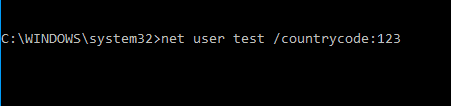
On myös syytä mainita, että voit asettaa minkä tahansa tilin vanhentumaan tällä komennolla. Tämän komennon perusrakenne on net-käyttäjän käyttäjänimi / vanhenee: KK / PP / VVVV, mutta voit käyttää myös PP / KK / VVVV -muotoa. On syytä mainita, että voit käyttää kolmen tyyppisiä arvoja kuukausien ajan. Voit käyttää kuukauden koko nimeä, kolmen kirjaimen lyhennettä tai vain numeroa. Mitä tulee vuoteen, voit käyttää kaksinumeroisia tai nelinumeroisia arvoja.
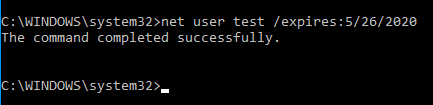 Tietenkin voit myös asettaa tilisi koskaan vanhentumaan käyttämällä / expire: never parametri.
Tietenkin voit myös asettaa tilisi koskaan vanhentumaan käyttämällä / expire: never parametri.
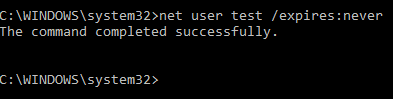 Voit myös asettaa täydellisen nimen kaikille käyttäjille tietokoneellasi. Jos hallinnoit useita käyttäjiä, tämän komennon avulla voit erottaa heidät heidän oikeasta nimestään. Jos haluat antaa käyttäjälle koko nimen, sinun tarvitsee vain kirjoittaa net user user_name / fullname: "Käyttäjän koko nimi".
Voit myös asettaa täydellisen nimen kaikille käyttäjille tietokoneellasi. Jos hallinnoit useita käyttäjiä, tämän komennon avulla voit erottaa heidät heidän oikeasta nimestään. Jos haluat antaa käyttäjälle koko nimen, sinun tarvitsee vain kirjoittaa net user user_name / fullname: "Käyttäjän koko nimi".
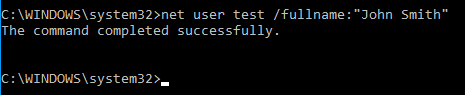
- LUE MYÖS: "Sinun täytyy korjata Microsoft-tilisi" -sanoma Windows 10: ssä [Korjaa]
Koska monet käyttäjät käyttävät yleensä salasanoja suojaamaan tilinsä, järjestelmänvalvojana voit sallia tai estää käyttäjiä vaihtamasta niitä tilin salasana. Tämän ominaisuuden ansiosta estät käyttäjiä vaihtamasta salasanaa tietämättäsi. Sinun on käytettävä estämään tiettyä käyttäjää vaihtamasta salasanaansa net user user_name / passwordchg: ei komento.

Jos haluat antaa käyttäjien vaihtaa salasanansa, sinun on käytettävä net user user_name / passwordchg: kyllä komento.

Kuten jo mainitsimme, salasanan käyttö on tärkeää, jos haluat suojata tiliäsi, ja net user -komennolla voit pakottaa yksittäiset käyttäjät käyttämään salasanaa. Tällöin minimoit luvattoman pääsyn mahdollisuuden. Jos haluat pakottaa käyttäjän käyttämään salasanaa tilillään, sinun on käytettävä net user user_name / passwordreq: kyllä komento. Tietenkin voit käyttää net user user_name / passwordreq: ei komento tämän vaatimuksen poistamiseksi.

Net-käyttäjäkomennon avulla voit myös määrittää ajanjakson, jonka aikana käyttäjä voi käyttää tilinsä. Tämä ominaisuus on erityisen hyödyllinen, jos haluat asettaa aikarajoituksia tietyille käyttäjille. Jos haluat rajoittaa tietyn käyttäjän pääsyä, sinun on määritettävä aikataulu kullekin päivälle.
Voit kirjoittaa päivän koko nimen tai käyttää lyhennettä. Ajan suhteen voit käyttää 12 tai 24 tunnin muotoa. Sinun on käytettävä aikarajoitusta käyttäjälle net-käyttäjän käyttäjänimi / aika: M-F, 08: 00-17: 00. Tietenkin voit käyttää eri muotoa, jotta komentosi näyttää nettokäyttäjän_nimi / aika: P-F, 8–17.
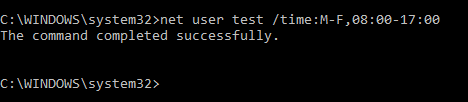
Tarvittaessa voit myös asettaa erilaisen aikataulun eri päiville käyttämällä nettokäyttäjän käyttäjänimi / aika: M, 4 AM-5PM; T, 13:00 - 15:00; L-F, 8: 00-17: 00.

Voit estää käyttäjiä kirjautumasta pysyvästi tililleen tiettyinä päivinä yksinkertaisesti jättämällä arvon tyhjäksi. Jos haluat poistaa kaikki tietyn tilin aikarajoitukset, kirjoita vain net user user_name / time: kaikki. Kuten näette, tämä on melko voimakas komento, mutta se toimii vain tunnin välein, ja se on sen suurin virhe. Tästä huolimatta tämä komento on erittäin hyödyllinen, jos haluat rajoittaa tietokoneen käyttöä.
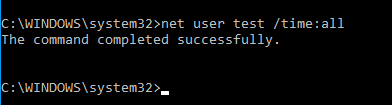
Tämän komennon avulla voit myös lisätä tilille käyttäjän kommentin, jotta se voidaan erottaa muista. Voit tehdä sen käyttämällä net user user_name / usercomment: "Kommenttisi" komento.

Net-käyttäjäkomennon avulla voit myös asettaa kotihakemiston tilillesi /homedir parametri. Voit myös asettaa kirjautumistiedoston käyttäjälle käyttämällä /scriptpath vaihtoehto. Tarvittaessa voit määrittää profiilin polun myös /profilepath parametri.
Net-käyttäjäkomento on melko tehokas ja sen avulla voit hallita käyttäjätilejä tietokoneellasi. Komennoa on suhteellisen helppo käyttää, ja toivomme, että artikkelimme auttoi sinua ymmärtämään sen hieman paremmin.
LUE MYÖS:
- Kuinka: Ota Vieras-tili käyttöön Windows 10: ssä
- Korjaus: Microsoft-tililläni kirjautuminen ei onnistu Windows 10: ssä
- Korjaus: Tilillä ei ole oikeutta kirjautua tältä asemalta
- Microsoft Device Account tarjoaa nyt lisätietoja tietokoneesi tilasta
- Korjaus: Poistettu käytöstä järjestelmänvalvojan tili Windows 10: ssä

![Suorituskomento ei tallenna historiaa Windows 10: ssä [YKSINKERTAISET KIINTEÄT]](/f/5839ed6cc39e450074be7d47bbe94c8c.jpg?width=300&height=460)